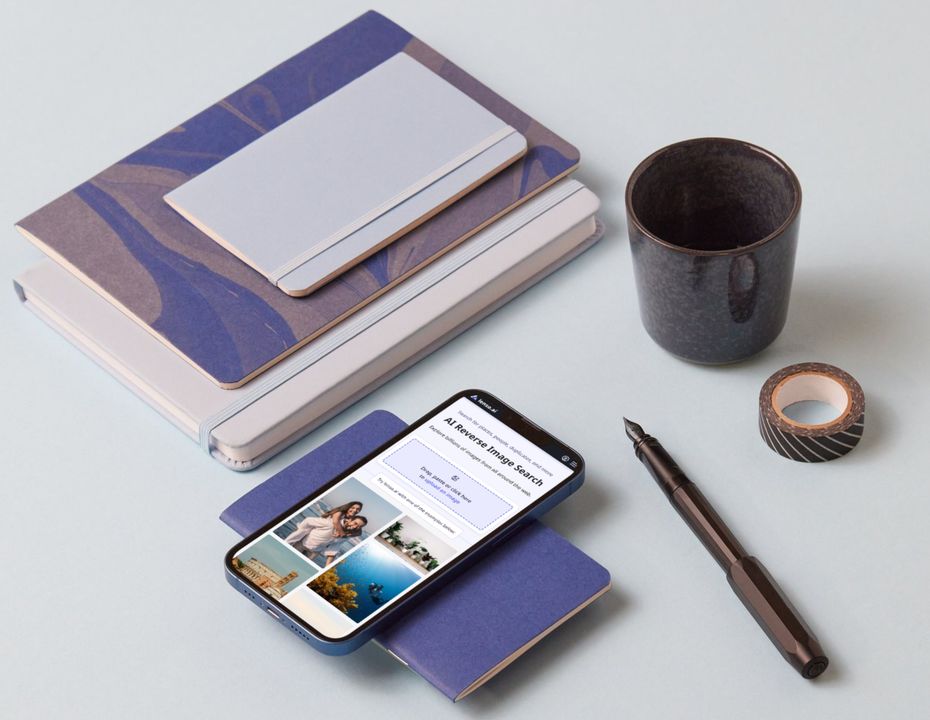
Pratinjau masuk:
Poin kunci:
- Bagaimana cara mencari gambar di lenso dari ponsel atau desktop saya?
- Kategori apa saja yang ditawarkan lenso.ai?
- Bagaimana cara mengurutkan gambar?
- Bagaimana cara memfilter gambar?
- Bagaimana cara membuka hasil pencarian?
- Bagaimana cara menyimpan hasil pencarian ke CSV?
- Bagaimana cara menyimpan hasil pencarian ke Koleksi?
- Bagaimana cara kerja riwayat? Menyimpan pencarian lengkap.
Bagaimana cara mencari gambar di lenso dari ponsel atau desktop saya?
- Kunjungi lenso.ai.
- Unggah gambar Anda di halaman utama.
- Jelajahi kategori dengan mengklik Perluas.
Untuk menemukan sumber gambar Anda, klik URL halaman di sudut gambar atau teks di bagian bawah. Untuk membuka gambar di tab baru, klik thumbnail.
Untuk gambar dengan beberapa sumber, klik lihat semua dan pilih ikon gambar untuk membuka gambar di tab baru, atau klik link sumber untuk membuka situs web.
Untuk gambar individu, Anda juga dapat mengklik kanan untuk melihat semua opsi.
Berikut adalah tutorial video tentang cara melakukannya di iPhone:
Dan di laptop atau PC:
Kategori apa saja yang ditawarkan lenso.ai?
Setelah Anda melakukan pencarian, Anda akan dapat menjelajahi kategori lenso, seperti:
- Tempat-Tempat - Lanskap, bangunan, atau lokasi yang mirip.
- Orang-Orang* - Orang yang sama di berbagai lingkungan; pencarian wajah berbasis AI yang dilatih untuk mengenali fitur wajah tanpa memperhatikan aksesori, gaya rambut, atau ekspresi.
- Duplikat - Duplikat dari gambar yang diunggah, serta versi yang diedit, dipotong, atau difilter; memungkinkan Anda menemukan versi asli dari gambar yang dimodifikasi atau diedit.
- Mirip - Gambar yang mirip dengan gambar yang diunggah tetapi tidak selalu duplikat; foto dengan tata letak atau konten yang serupa; gambar dan grafik yang terlihat mirip.
- Terkait - Gambar yang terkait dengan gambar yang diunggah tetapi tidak selalu secara visual mirip; foto yang berkorelasi dengan gambar asli.
Klik Perluas untuk melihat lebih banyak di setiap kategori.
*Tersedia di wilayah tertentu
Bagaimana cara mengurutkan gambar?
Memperluas kategori memungkinkan Anda untuk mengurutkan gambar yang ditemukan oleh lenso. Anda dapat menemukan opsi pengurutan di pojok kanan atas setelah Anda memperluas kategori.
- Terbaru/terlama - Mengurutkan gambar berdasarkan tanggal pengindeksan.
- Kecocokan Terbaik/Terburuk - Mengurutkan berdasarkan seberapa baik gambar cocok dengan gambar dalam indeks.
- Acak - Mengurutkan secara acak untuk hasil yang lebih beragam.
- Acak - Mengacak untuk membuat hasil lebih beragam; temukan orang atau tempat yang sama dalam pengaturan yang berbeda.
Bagaimana cara memfilter gambar?
Memfilter gambar di lenso memudahkan untuk menemukan apa yang Anda cari dengan tepat. Opsi pemfilteran dapat ditemukan di panel sisi kiri pencarian gambar.
Lenso memungkinkan Anda untuk memfilter berdasarkan:
- Teks - Cari dengan kata kunci; unggah cangkir biru dan coba kata kunci "merah" untuk menemukan cangkir merah.
- Domain - Cari hanya di situs web tertentu dengan memberikan URL-nya.
Tips:
- Gunakan hanya kata dalam Bahasa Inggris dengan pencarian teks.
- Gunakan hanya URL tingkat atas untuk pencarian domain. Misalnya, gunakan "lenso.ai" daripada "https://lenso.ai/blog".
Bagaimana cara membuka hasil pencarian?
Untuk melihat sumber dan gambar lengkap, Anda perlu membukanya melalui lenso.ai.
Untuk membuka hasil pencarian Anda:
- Klik tombol Buka pada gambar yang Anda minati.
- Pilih langganan yang sesuai dengan kebutuhan Anda. Perhatikan bahwa setiap model langganan menawarkan jumlah pembukaan yang berbeda.
- Buat akun baru.
- Lakukan pembayaran aman dan terjamin. Anda akan menerima faktur melalui email.
- Hasilnya sekarang dibuka dan disorot!
Jika Anda ingin mengatur akun Anda terlebih dahulu, berikut caranya:
- Buat akun dengan mengklik ikon akun di pojok kanan atas.
- Setelah akun Anda diatur, periksa halaman harga dan pilih opsi yang sesuai dengan kebutuhan Anda.
- Lakukan pembayaran dan terima faktur melalui email.
- Buka hasilnya dengan mengklik tombol Buka pada gambar yang terkunci.
Di mana menemukan hasil yang dibuka?
Hasil akan disimpan secara otomatis di Koleksi Anda.
Karena jumlah pembukaan terbatas, Anda dapat memeriksa berapa banyak pembukaan yang Anda miliki di pojok kanan panel pengguna.
Bagaimana cara menyimpan hasil pencarian ke CSV?
Jika Anda ingin menyimpan hasil ke CSV, Anda perlu memiliki langganan Profesional. Anda dapat menemukan opsi langganan di sini.
Berikut cara menyimpan hasil ke CSV:
- Unggah gambar Anda ke lenso.
- Perluas kategori.
- Di pojok kanan atas, pilih opsi Ekspor.
Anda dapat menemukan file yang dapat diunduh di panel ekspor Anda.
Bagaimana cara menyimpan hasil pencarian ke Koleksi?
Jika Anda menemukan hasil pencarian yang Anda suka, Anda dapat menyimpannya ke Koleksi. Begini caranya:
- Unggah dan cari gambar Anda.
- Jika ada satu sumber gambar, klik kanan dan pilih tombol Simpan ke Koleksi.
- Jika ada beberapa sumber, pilih Lihat semua. Untuk menyimpan hanya satu hasil individu, klik tombol bookmark ringan di samping sumber tersebut. Jika Anda ingin menyimpan semua sumber - pilih tombol bookmark gelap di bawah teks "Tambahkan seluruh grup ke Koleksi".
Anda dapat menambahkan gambar ke koleksi yang sudah ada atau membuat yang baru. Temukan koleksi yang sudah Anda simpan di profil Anda.
Bagaimana cara kerja riwayat? Menyimpan pencarian lengkap.
Jika Anda memiliki akun, setiap pencarian disimpan di riwayat Anda.
Jika Anda mengedit atau memilih hanya sebagian dari gambar, pencarian tersebut tidak akan disimpan. Untuk menyimpannya:
- Pilih tombol Simpan di panel kiri (ikon disk).
- Pencarian yang Anda simpan dengan cara ini akan terlihat di riwayat Anda, di bawah kategori Manual. Anda dapat melihatnya dengan menggeser slider di pojok kanan halaman.
Masalah lainnya
Jika Anda masih memiliki pertanyaan tentang penggunaan lenso.ai, kirimkan email kepada kami di [email protected].
Anda juga dapat menonton tutorial ini untuk mengetahui apa yang ditawarkan lenso.ai:
Lanjutkan membaca

Panduan
Cara Menemukan Lokasi dari Gambar | Pencarian Tempat Online
Mencari bangunan, tempat, lokasi, dan landmark secara online dulu merupakan hal yang sulit. Saat ini, di era Google Maps dan alat pencari lokasi seperti lenso.ai, menemukan tempat apa pun hanya dari sebuah foto menjadi mudah. Dalam artikel ini, kami akan menunjukkan kepada Anda cara menemukan lokasi dari sebuah foto dan menyempurnakan pencarian Anda dengan berbagai filter.

Panduan
Cara Mencegah Pencurian Gambar di Platform Konten Eksklusif
Sayangnya, pencurian gambar adalah salah satu bentuk kejahatan online yang paling umum. Hal ini sering menyebabkan pelanggaran hak cipta, penggunaan tanpa izin, dan penipuan yang dapat merusak merek dan pendapatan kreator secara serius. Jadi, bagaimana cara mencegah pencurian gambar di platform konten eksklusif dan melindungi keberadaan online Anda?

Panduan
3 Alternatif Terbaik Google Lens untuk Pencarian Gambar Terbalik
Bos dengan Google Lens yang memberikan hasil pencarian gambar yang semakin tidak akurat? Saatnya mencoba sesuatu yang baru: temukan 3 alternatif terbaik Google Lens untuk pencarian gambar terbalik.

Panduan
Pencarian Gambar dengan AI di lenso.ai: Cara Menemukan dan Melindungi Foto Anda Secara Online
Gambar yang sebelumnya dibagikan secara online tidak lagi otomatis aman atau terlindungi. Ada banyak situasi di mana gambar bisa bocor, seringkali tanpa Anda sadari. Lalu, bagaimana alat seperti pencarian gambar lenso.ai bisa membantu Anda menemukan dan melindungi foto Anda secara online?

Panduan
Apa itu filter di lenso.ai dan bagaimana cara menggunakannya?
Jika kamu sering mengunjungi lenso.ai, kamu mungkin sudah melihat fitur filter. Fitur ini tersedia untuk semua pengguna dan merupakan cara cepat dan mudah untuk mempersempit hasil pencarian gambar. Dalam artikel ini, kami akan menjelaskan cara menggunakan filter teks dan domain di lenso.ai untuk pencarian gambar terbalik yang lebih akurat.
